Überprüfen und Bearbeiten der Netzwerkeinstellungen
- Überprüfen und Bearbeiten von Verbindungseinstellungen
- Manuelles Bearbeiten der Verbindungseinstellungen
- Verbindungsoptionen festlegen
- Überprüfung der MAC-Adresse
Überprüfen und Bearbeiten von Verbindungseinstellungen
Sie können die in der Kamera gespeicherten Verbindungseinstellungen überprüfen, ändern oder löschen.
-
Wählen Sie [
: Netzwerkeinstell.].
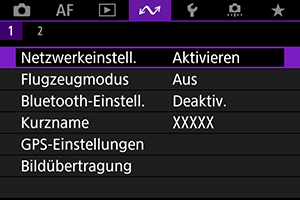
-
Wählen Sie [Verbindungseinst.].
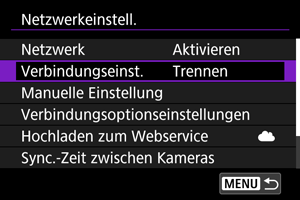
-
Wählen Sie [SET*].
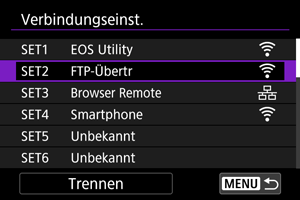
- Wählen Sie in den gespeicherten Einstellungen die Einstellungen aus, die für die Verbindung verwendet werden sollen.
-
Prüfen oder ändern Sie die Einstellungen.
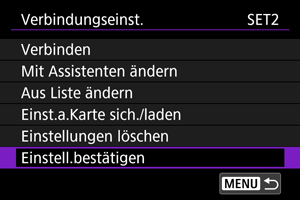
-
Verbinden
-
Mit Assistenten ändern/Aus Liste ändern
-
Einst.a.Karte sich./laden
-
Einstellungen löschen
-
Wählen Sie, um die Verbindungseinstellungen zu löschen.
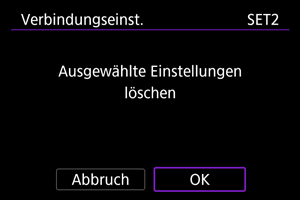
- Durch die Auswahl von [OK] werden Einstellungen gelöscht.
-
-
Einstell.bestätigen
-
Wählen Sie, um die Verbindungseinstellungen zu überprüfen.
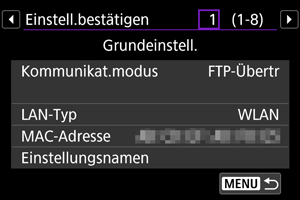
-
-
Verbindungseinstellungen ändern
Die ursprünglich mit dem Verbindungsassistenten konfigurierten Einstellungen können wie folgt geändert werden.
Mit Assistenten ändern
Sie können den Verbindungsassistenten nutzen, um in der Kamera gespeicherte Verbindungseinstellungen zu ändern.
-
Zugriff zum Bildschirm [Verbindungseinst.].
- Befolgen Sie die Schritte 1–3 in Überprüfen und Bearbeiten von Verbindungseinstellungen.
-
Wählen Sie [Mit Assistenten ändern].
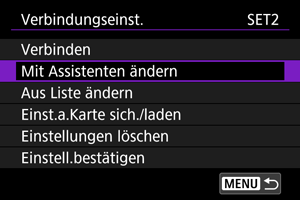
-
Verwenden Sie den Verbindungsassistenten, um die Verbindungseinstellungen zu ändern.
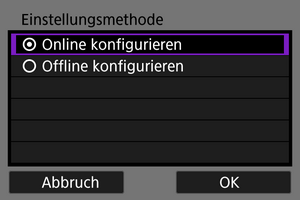
- Siehe Anweisungen beginend mit Anzeigen des Verbindungsassistenten.
Aus Liste ändern
Sie können die in der Kamera gespeicherten Kommunikations- und Funktionseinstellungen verwenden, um die in der Kamera gespeicherten Verbindungseinstellungen zu ändern. Sie können auch Einstellungsnamen registrieren.
-
Zugriff zum Bildschirm [Verbindungseinst.].
- Befolgen Sie die Schritte 1–3 in Überprüfen und Bearbeiten von Verbindungseinstellungen.
-
Wählen Sie [Aus Liste ändern].
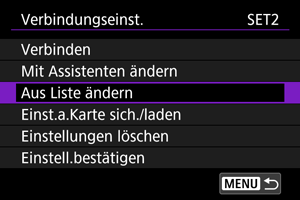
-
Wählen Sie eine Option und ändern Sie die Einstellungsdetails nach Bedarf.
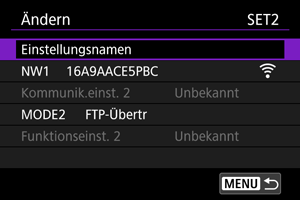
-
Einstellungsnamen
-
NW*/Kommunikat.einst.*
-
Wählen Sie diese Option, um Kommunikationseinstellungen zu ändern, hinzuzufügen oder zu löschen.
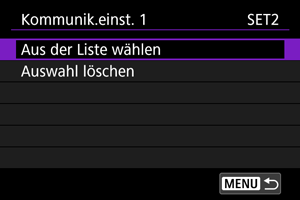
-
Durch Auswahl dieser Option [Aus der Liste wählen] werden die auf der Kamera gespeicherten Kommunikationseinstellungen aufgelistet. Wählen Sie die zu verwendenden Kommunikationseinstellungen.
Um die Details der Kommunikationseinstellungen anzuzeigen, wählen Sie Einstellungen aus, und drücken Sie die Taste
.
- Die Auswahl von [Auswahl löschen] löscht Kommunikationseinstellungen mit registrierten Verbindungseinstellungen. Wählen Sie [OK] auf dem Bestätigungsbildschirm.
-
-
MODE*/Funktionseinst.*
-
Wählen Sie, um Funktionseinstellungen zu ändern, hinzufügen oder zu löschen.
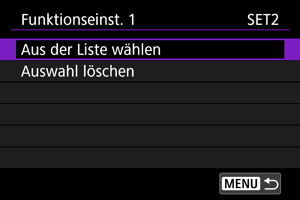
-
Durch die Auswahl von [Aus der Liste wählen] werden Funktionseinstellungen aufgelistet, die in der Kamera gespeichert sind. Wählen Sie die zu verwendenden Funktionseinstellungen.
Um die Funktionseinstellungsdetails anzuzeigen, wählen Sie Einstellungen aus, und drücken Sie die Taste
.
- Durch die Auswahl von [Auswahl löschen] werden Funktionseinstellungen mit registrierten Verbindungseinstellungen gelöscht. Wählen Sie [OK] auf dem Bestätigungsbildschirm.
-
-
Hinweis
- Sie können zwei Sätze von Kommunikations- und Funktionseinstellungen für einen einzigen Satz von Verbindungseinstellungen registrieren. Beachten Sie, dass abhängig von den Einstellungsdetails in einigen Fällen nur ein Satz gespeichert werden kann.
- Durch Löschen aller Funktionseinstellungen werden auch die Kommunikationseinstellungen gelöscht, und die Verbindungseinstellungen werden mit gekennzeichnet [Unbekannt].
Speichern und Laden von Einstellungen
Verbindungseinstellungen können zur Verwendung mit anderen Kameras auf einer Karte gespeichert werden. Verbindungseinstellungen, die für andere Kameras konfiguriert wurden, können auch auf die von Ihnen verwendete Kamera angewendet werden.
Hinweis
- [
: Kam.-Einst.Karte speich./lad.] erlaubt Ihnen alle Kommunikationseinstellungen der Kamera auf die Karte zu speichern oder alle Kommunikationseinstellungen einer anderen Kamera von einer Karte laden.
Speichern von Einstellungen
-
Zugriff zum Bildschirm [Verbindungseinst.].
- Befolgen Sie die Schritte 1–3 in Überprüfen und Bearbeiten von Verbindungseinstellungen.
-
Wählen Sie [Einst.a.Karte sich./laden].
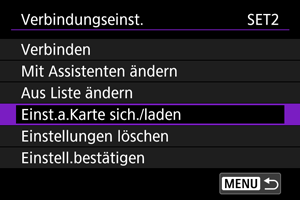
-
Wählen Sie [Einstell. auf Karte sichern].
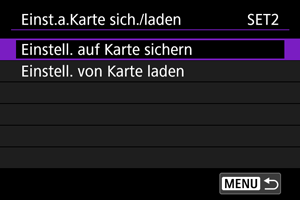
-
Wählen Sie [OK].
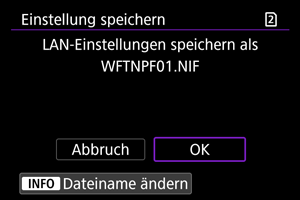
- Der Dateiname wird automatisch von der Kamera ermittelt: WFTNPF, gefolgt von einer Nummer (01 bis 40) und der Erweiterung NIF. Sie können die Datei wie gewünscht umbenennen, indem Sie
wählen.
- Einstellungen werden auf der Karte gespeichert.
- Die Einstellungsdatei wird in einem Bereich der Karte gespeichert, der beim Öffnen der Karte angezeigt wird (im Stammverzeichnis).
- Der Dateiname wird automatisch von der Kamera ermittelt: WFTNPF, gefolgt von einer Nummer (01 bis 40) und der Erweiterung NIF. Sie können die Datei wie gewünscht umbenennen, indem Sie
Vorsicht
- Sie können maximal 40 Einstellungsdateien auf der Kamera-Karte speichern. Wenn Sie 41 Dateien oder mehr speichern wollen, verwenden Sie eine weitere Karte.
Laden von Einstellungen
-
Zugriff zum Bildschirm [Verbindungseinst.].
- Befolgen Sie die Schritte 1–3 in Überprüfen und Bearbeiten von Verbindungseinstellungen.
-
Wählen Sie [Einst.a.Karte sich./laden].
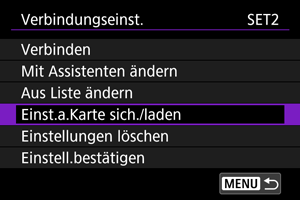
-
Wählen Sie [Einstell. von Karte laden].
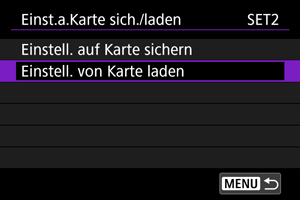
-
Wählen Sie die Einstellungsdatei aus.
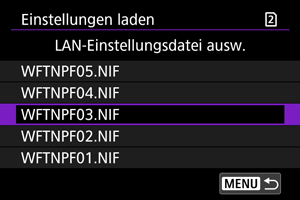
- Wählen Sie eine Einstellungsdatei, die zu Ihrer Netzwerkumgebung passt.
-
Wählen Sie [OK].
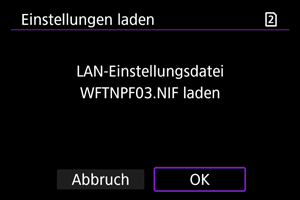
- Die Informationen der Einstellungsdatei werden in die ausgewählte Einstellungsnummer geladen.
Vorsicht
- Auch wenn Sie einen Computer oder ein anderes Gerät verwenden, um 41 oder mehr Einstellungsdateien auf einer Karte zu speichern, werden auf dem Ladebildschirm der Kamera nur 40 angezeigt. Um 41 oder mehr Einstellungsdateien zu laden, laden Sie 40 von einer Karte und die verbleibenden Dateien von einer anderen Karte.
Hinweis
- [
: Kam.-Einst.Karte speich./lad.] erlaubt Ihnen alle Kommunikationseinstellungen der Kamera auf die Karte zu speichern oder alle Kommunikationseinstellungen einer anderen Kamera von einer Karte laden.
Manuelles Bearbeiten der Verbindungseinstellungen
Sie können in der Kamera gespeicherte Kommunikations- und Funktionseinstellungen hinzufügen, ändern oder löschen. Sie können auch Einstellungen konfigurieren, die nicht mit dem Verbindungsassistenten festgelegt wurden, z. B. eine Einstellung, die festlegt, was passiert, wenn Dateien mit demselben Namen wie vorhandene Dateien an den FTP-Server gesendet werden.
Bearbeitung der Kommunikationseinstellungen
-
Wählen Sie [
: Netzwerkeinstell.].
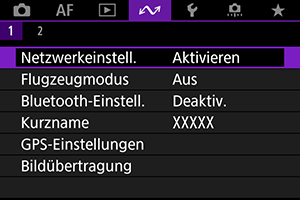
-
Wählen Sie [Manuelle Einstellung].
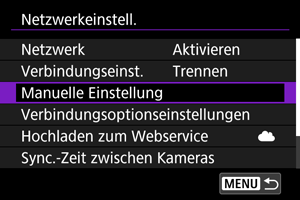
-
Wählen Sie [Kommunikat.einst.].
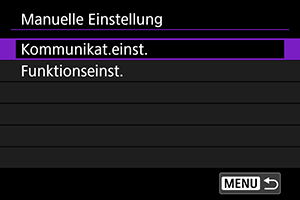
-
Wählen Sie [NW*].
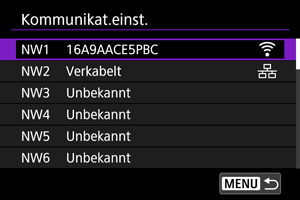
- Wählen Sie zum Bearbeiten gespeicherte Einstellungen aus.
-
Ändern, löschen oder überprüfen Sie die Einstellungen nach Bedarf.
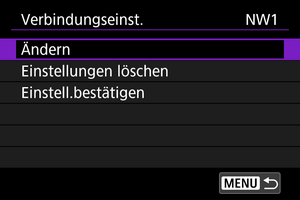
-
Ändern
-
Wählen Sie diese Option, um einzelne Einstellungen in Kommunikationseinstellungen zu ändern.
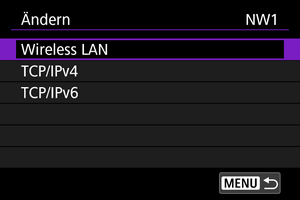
- Mit [Wireless LAN] können Sie beispielsweise die Ziel-SSID ändern.
- Mit [TCP/IPv4] können Sie netzwerkbezogene Einstellungen wie die IP-Adresse konfigurieren.
- Mit [TCP/IPv6] können Sie die für IPv6 verwendeten Einstellungen konfigurieren ().
- Je nach Kommunikationseinstellung werden möglicherweise nicht alle Elemente angezeigt.
-
-
Einstellungen löschen
-
Wählen Sie, um Verbindungseinstellungen zu löschen.
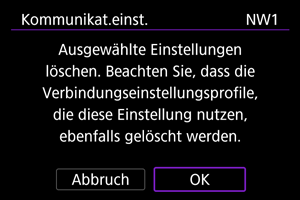
- Durch die Auswahl von [OK] werden Einstellungen gelöscht.
-
-
Einstell.bestätigen
-
Wählen Sie diese Option, um die Kommunikationseinstellungen zu überprüfen.
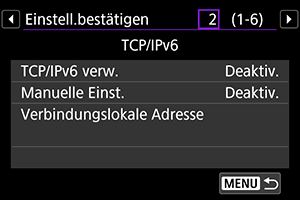
-
-
Funktionseinstellungen bearbeiten
-
Wählen Sie [
: Netzwerkeinstell.].
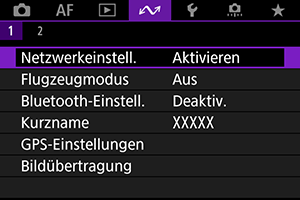
-
Wählen Sie [Manuelle Einstellung].
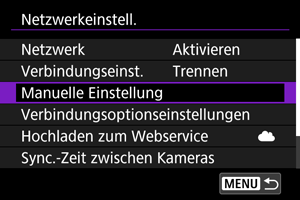
-
Wählen Sie [Funktionseinst.].
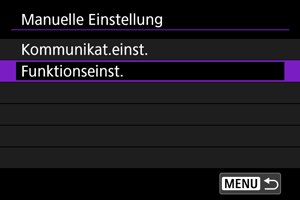
-
Wählen Sie [MODE*].
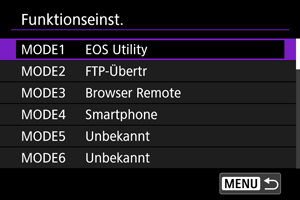
- Wählen Sie zum Bearbeiten gespeicherte Einstellungen aus.
-
Ändern, löschen oder überprüfen Sie die Einstellungen nach Bedarf.
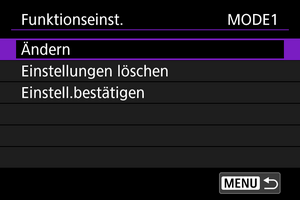
-
Ändern
-
Durch die Auswahl von [Modusnamen ändern] können Sie die virtuelle Tastatur () verwenden, um den Modus umzubenennen.
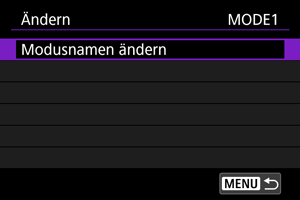
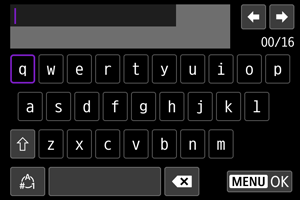
-
Durch die Auswahl von [FTP-Server] können Sie Einstellungen für den FTP-Server konfigurieren.
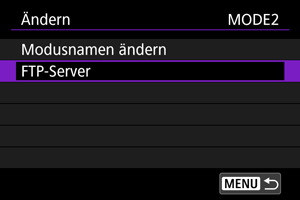
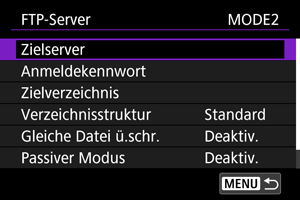
-
Mit [Anzeigb. Bilder] können Sie festlegen, welche Bilder auf Smartphones angezeigt werden können.
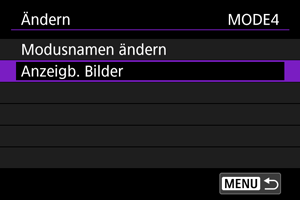
-
-
Einstellungen löschen
-
Wählen Sie, um Funktionseinstellungen zu löschen.

- Durch die Auswahl von [OK] werden Einstellungen gelöscht.
-
-
Einstell.bestätigen
-
Wählen Sie die Option, um Funktionseinstellungen zu überprüfen.
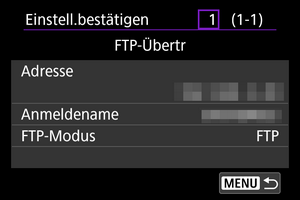
-
-
Verzeichnisstruktur des Zielordners
Konfiguriert in [FTP-Server] → [Verzeichnisstruktur].
Mit [Standard] wird das Stammverzeichnis für die Bildspeicherung verwendet. Wenn Sie im Stammverzeichnis durch Ändern der Einstellung [Zielverzeichnis] einen Unterordner erstellt haben, werden die Bilder in diesem Ordner gespeichert.
Wenn Sie [Kamera] wird im Stammverzeichnis des Servers automatisch eine Ordnerstruktur erstellt, die der Ordnerstruktur der Kamera (z. B. A/DCIM/100EOSR3) entspricht. Wenn Sie im Stammverzeichnis durch Ändern der Einstellung [Zielverzeichnis] einen Unterordner erstellt haben, wird in diesem Ordner automatisch eine Ordnerstruktur im Format A/DCIM/100EOSR3 zum Speichern der Bilder erstellt.
Überschreiben von Dateien mit demselben Namen
Konfiguriert in [FTP-Server] → [Gleiche Datei ü.schr.].
Mit [Gleiche Datei ü.schr.] eingestellt auf [Deaktiv.]
Wenn bereits eine Datei mit demselben Namen im Zielordner auf dem FTP-Server vorliegt, wird die neue Datei mit einer Erweiterung bestehend aus einem Unterstrich und einer Nummer gespeichert ist, wie z. B. IMG_0003_1.JPG.
Wenn Sie Bilder erneut senden, nachdem die erste Übertragung fehlgeschlagen war
Auch wenn die Kamera so konfiguriert ist, dass gleichnamige Dateien überschrieben werden, kann es beim erneuten Senden einer beim ersten Versuch nicht übertragenen Bilddatei vorkommen, dass die vorhandene Datei nicht überschrieben wird. Wenn dies geschieht, wird die neue Datei mit einer Erweiterung bestehend aus einem Unterstrich, einem Buchstaben und einer Nummer gespeichert, wie z. B. IMG_0003_a1.JPG.
Passiver Modus
Konfiguriert in [FTP-Server] → [Passiver Modus].
Aktivieren Sie diese Einstellung in Netzwerkumgebungen, die durch eine Firewall geschützt sind. Wenn der Fehler 41 auftritt (Keine Verbindung zum FTP-Server möglich), kann durch Einrichten des passiven Modus auf [Aktivieren] eventuell der Zugriff auf den FTP-Server freigeben werden.
Vertrauenswürdige Zielserver
Konfiguriert in [FTP-Server] → [Zielserver vertrauen].
Stellen Sie [Aktivieren] ein, wenn Sie es vorziehen, eine Verbindung zu FTP-Servern herzustellen, auch wenn anhand des verwendeten Stammzertifikats keine Vertrauenswürdigkeit hergestellt werden kann. Ergreifen Sie in diesem Fall geeignete Sicherheitsmaßnahmen.
Verbindungsoptionen festlegen
Sie können die Einstellungen für die FTP-Übertragung und Browser Remote konfigurieren. Einstellungen sind auch für Authentifizierungsinformationen verfügbar, die in LAN-Umgebungen mit 802.1X-Authentifizierung verwendet werden.
-
Wählen Sie [
: Netzwerkeinstell.].
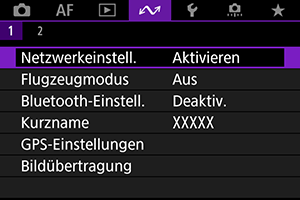
-
Wählen Sie [Verbindungsoptionseinstellungen].
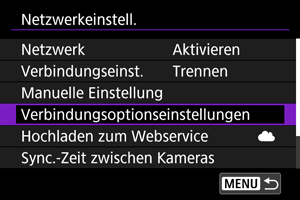
-
Wählen Sie eine zu konfigurierende Option.
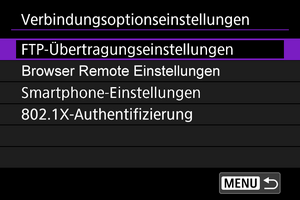
FTP-Übertragungseinstellungen
Wenn Sie [FTP-Übertragungseinstellungen] wählen, können Sie Einstellungen für FTP-Übertragung und Energiesparen konfigurieren.
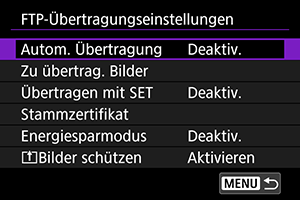
-
Autom. Übertragung / Zu übertrag. Bilder / Übertragen mit SET / Stammzertifikat
- Einzelheiten finden Sie unter Bildübertragung zu FTP-Servern.
-
Energiesparmodus
- Wenn [Aktivieren] eingestellt ist und für einen bestimmten Zeitraum kein Bildübertragung erfolgt, wird die Kamera beim FTP-Server abgemeldet und die LAN-Verbindung wird beendet. Die Verbindung wird automatisch wiederhergestellt, wenn die Kamera wieder für die Bildübertragung bereit ist. Wenn Sie die Verbindung zum LAN nicht trennen möchten, stellen Sie auf [Deaktiv.].
-
Bilder schützen
Browser Remote-Einstellungen
Wenn Sie [Browser Remote Einstellungen] wählen, können Sie das Konto für den Browser-Remotezugriff festlegen und die HTTP / HTTPS-Kommunikationseinstellungen konfigurieren.
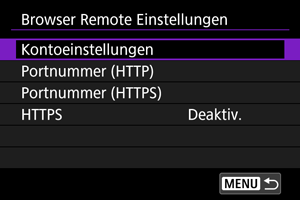
-
Kontoeinstellungen
- Einzelheiten finden Sie unter Konfigurieren der Einstellungen für die Browser Remote-Verbindungseinstellungen.
-
Portnummer (HTTP)/Portnummer (HTTPS)
- Sie können die Portnummer ändern, die für die HTTP/HTTPS-Kommunikation verwendet wird. Normalerweise muss die Portnummer nicht geändert werden (80 für HTTP, 443 für HTTPS).
-
HTTPS
- Durch die Auswahl von [Aktivieren] wird die HTTPS-Kommunikation für den Browser-Fernzugriff aktiviert.
Smartphone-Einstellungen
Wenn Sie [Nach Aufn. z. Smartphone senden] in [Smartphone-Einstellungen] auswählen, können Sie die Größe der Bilder festlegen, die automatisch gesendet werden sollen.
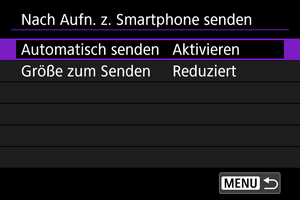
-
Automatisch senden / Größe zum Senden
- Einzelheiten finden Sie unter Automatische Bildübertragung während der Aufnahme.
802.1X-Authentifizierung
Die Auswahl von [802.1X-Authentifizierung] ermöglicht das Festlegen, Überprüfen oder Löschen von 802.1X-Authentifizierungseinstellungen mithilfe eines Setup-Assistenten.
Konfigurieren Sie diese Einstellungen, wenn Sie eine Verbindung zu Netzwerken herstellen, die eine 802.1X-Authentifizierung erfordern.
Speichern Sie zunächst das Zertifikat für die Art der 802.1X-Authentifizierung, die für eine Karte in der Kamera verwendet wird.
Folgende Dateitypen und -namen können mit dieser Funktion geladen werden.
| Typ | Dateiname |
|---|---|
| Stammzertifikat | 8021X_R.CER |
| 8021X_R.CRT | |
| 8021X_R.PEM | |
| Client-Zertifikat | 8021X_C.CER |
| 8021X_C.CRT | |
| 8021X_C.PEM | |
| 8021X_C.P12 | |
| 8021X_C.PFX | |
| Privater Schlüssel | 8021X_C.KEY |
Beachten Sie, dass die Kamera die folgenden Protokolle unterstützt.
| Protokoll | Unterstützte Authentifizierung |
|---|---|
| EAP-TLS | X.509, PKCS#12 |
| EAP-TTLS | MSCHAPv2 |
| PEAP | MSCHAPv2 |
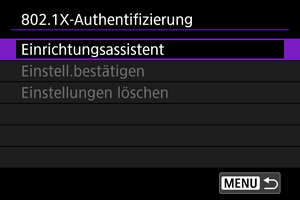
-
Einrichtungsassistent
- Folgen Sie dem Assistenten, um die Authentifizierungseinstellungen zu konfigurieren.
-
Einstell.bestätigen
- Wählen Sie diese Option, um die Authentifizierungseinstellungen zu überprüfen.
-
Einstellungen löschen
- Wählen Sie diese Option, um die Authentifizierungseinstellungen zu löschen. Durch die Auswahl von [OK] auf der Bildschirmanzeige werden die Einstellungen gelöscht.
Überprüfung der MAC-Adresse
Sie können die MAC-Adresse der Kamera überprüfen.
-
Wählen Sie [
: Netzwerkeinstell.].
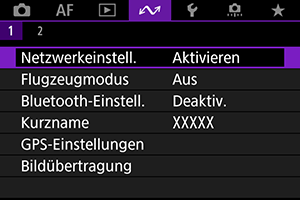
-
Wählen Sie [MAC-Adresse].
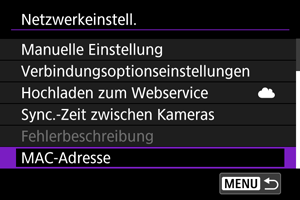
-
MAC-Adresse überprüfen.
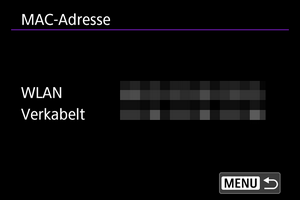
- MAC-Adressen von [WLAN] und [Verkabelt] werden angezeigt.